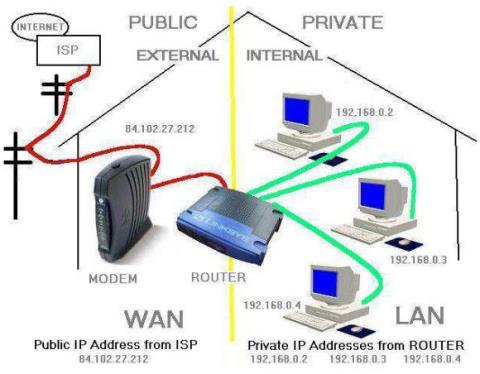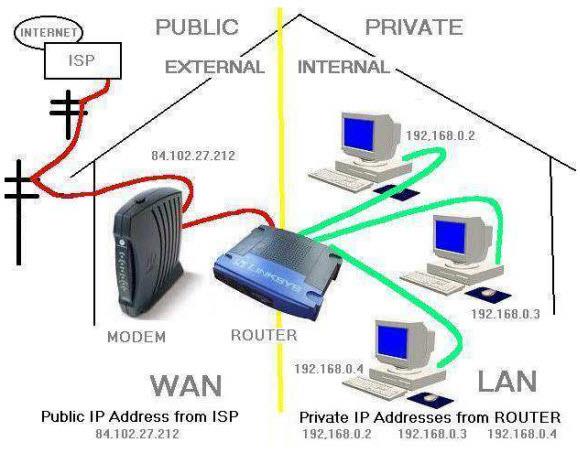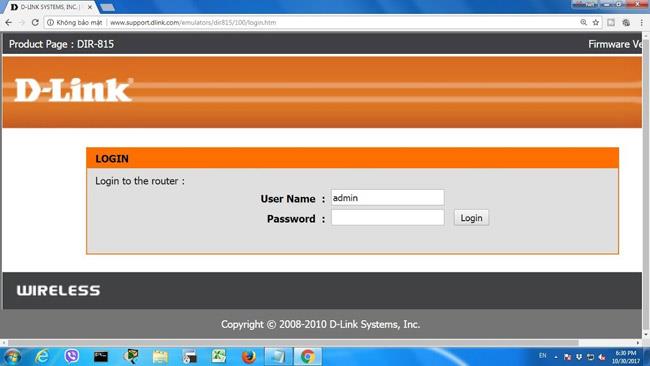Всяко устройство, свързано към интернет, има IP адрес или адрес на интернет протокол. Има 2 вида IP адреси: публичен и частен. IP адресът 192.168.0.1 е частен IP адрес и е по подразбиране за някои домашни широколентови рутери, главно модели D-Link и Netgear.
Разлика между публичен и частен IP адрес
Вашият компютър има публичен IP адрес, зададен от вашия доставчик на интернет услуги (ISP). Този адрес трябва да е уникален в целия Интернет. В допълнение, вашият рутер също има частен IP адрес, който може да се показва само в частни мрежи. Не е необходимо този IP да бъде глобално уникален, защото не е пряко достъпен адрес и никой не може да получи достъп до IP адрес 192.168.0.1 извън частната мрежа.
Internet Assigned Numbers Authority (IANA) е глобалната организация, която управлява IP адреси. Първоначално той дефинира тип IP адрес, наречен IP версия 4 (IPv4). Този тип е 32-битово число, обикновено представено от четири числа, разделени с десетична запетая - например 192.168.0.1. Всяко десетично число трябва да има стойност между 0 и 255, което означава, че IPv4 системата може да съдържа около 4 милиарда уникални IP адреса. Този брой изглеждаше много голям в първите дни, когато се появи Интернет за първи път, но в действителност сега е много по-голям.
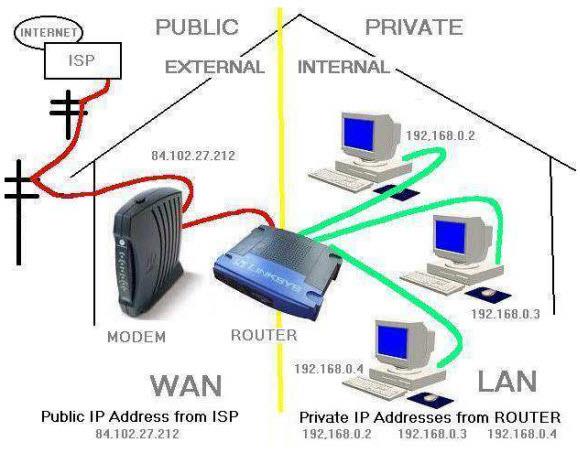
Частен IP
Сред тези адреси IANA е запазила определен брой IP адреси, които да зададе като частни IP адреси. Това е:
- 10.0.0.0 - 10.255.255.255
- 172.16.0.0 - 172.31.255.255
- 192.168.0.0 - 192.168.255.255
Тези частни IP адреси имат общо около 17,9 милиона различни адреса, всички запазени за използване в частни мрежи. Ето защо частният IP на рутера не е необходимо да бъде уникален.
След това рутерът присвоява уникален IP адрес на всяко устройство в мрежата, независимо дали е малка домашна мрежа или организация на корпоративно ниво. Всяко устройство в мрежата може да се свърже с друго устройство в мрежата, използвайки този частен IP.
Частните IP адреси обаче не могат да имат достъп до интернет. Те трябва да се свържат чрез доставчик на интернет услуги (ISP) - например Comcast, AT&T или Time Warner Cable. По този начин всички устройства всъщност се свързват с интернет индиректно: те първо се свързват с локалната мрежа (която е свързана с интернет) и след това се свързват с интернет.
Мрежата, към която първо се свързвате, е рутерът. Моделите Netgear и D-Link имат IP адрес 192.168.0.1. След това рутерът ще се свърже с ISP, за да се свърже с интернет и вашите съобщения ще бъдат насочени към получателя. Маршрутите ще изглеждат така (приемайки наличието на рутери от всеки край):
Подател -> Рутер на изпращача -> ISP на изпращача -> Интернет -> ISP на получателя -> Рутер на получателя -> Получател
Публичен IP и IPv6 стандарт
Публичните IP адреси трябва да бъдат глобално уникални. Това създава проблем за стандарта IPv4, тъй като той може да съдържа само 4 милиарда адреса. Затова IANA въведе стандарта IPv6, който поддържа повече комбинации. Вместо да използва двоичната система, тя използва шестнадесетичната система. Следователно IPv6 адресът се състои от осем отделни шестнадесетични групи, всяка от които се състои от четири цифри. Например: abcd:9876:4fr0:d5eb:35da:21e9:b7b4:65o5. Очевидно тази система може да поддържа почти безкраен брой IP адреси, до 340 ундецилиона (число с 36 нули).
Намерете IP адрес
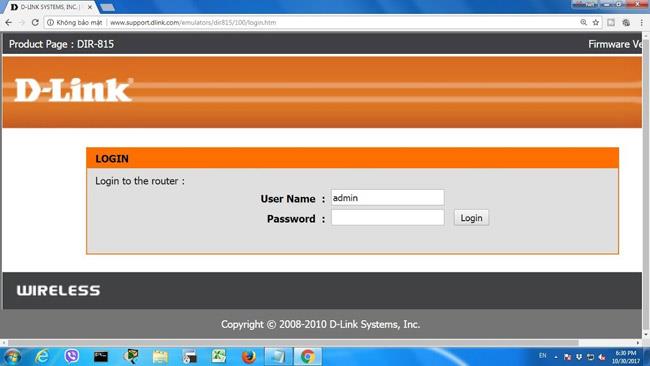
Има много начини да намерите своя IP адрес .
Ако компютър (или всяко друго свързано устройство) работи в частна мрежа, свързана с интернет (както е в повечето домове), всяко устройство ще има присвоен частен IP рутер и публичен IP адрес. Рядко се налага да знаете публичния IP адрес, освен ако не отстранявате проблеми с отдалечен компютър и трябва да се свържете с него.
Вижте статията Инструкции как да определите IP адреса на компютъра
Променете IP адреса на рутера
IP адресът на рутера е фабрично зададен от производителя, но можете да го промените по всяко време, като използвате административната конзола на рутера в мрежата. Например, ако друго устройство в мрежата има същия IP адрес, може да изпитате конфликт на IP адреси, така че трябва да се уверите, че няма дубликати.
Влезте в административната конзола на рутера, като въведете неговия IP адрес в адресната лента на браузъра:
http://192.168.0.1
Всяка марка рутер или всеки компютър в локалната мрежа може да бъде настроен да използва този адрес или сравним IPv4 частен адрес. Както при всеки IP адрес, само едно устройство в мрежата може да използва 192.168.0.1, за да избегне конфликти.
Виж повече: